excel打数字0不显示不出来 Excel表格0无法显示怎么办
更新时间:2023-12-13 10:06:41作者:jiang
在使用Excel表格时,我们可能会遇到一个让人困扰的问题,即当我们输入数字0时,它却无法显示出来,这种情况常常让我们感到困惑和不知所措,因为Excel表格作为一种常用的电子表格工具,我们很依赖它来进行数据处理和计算。面对这种无法显示0的情况,我们应该如何解决呢?下面将为大家介绍几种可能的解决方法。
操作方法:
1.首先,打开Excel表格,输入“0”。

2.表格中未能显示出“0”,显示的是“-”。
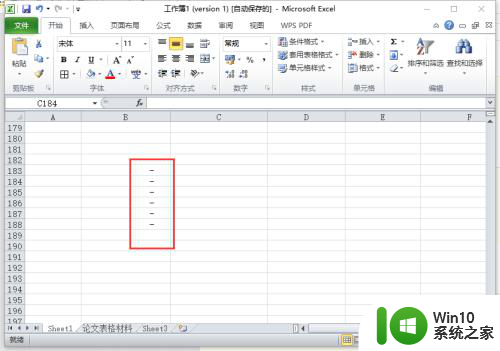
3.开始菜单栏中选择“数字格式”,点击。
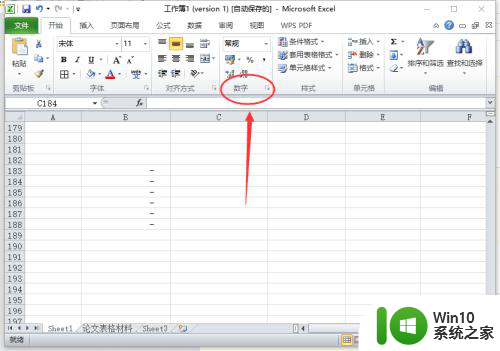
4.下拉菜单栏中选择“其他数字格式”,点击。
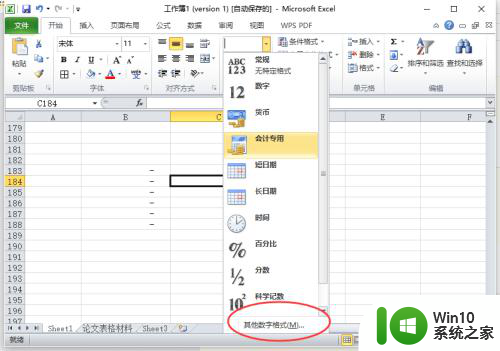
5.进入设置单元格格式界面,选择“数字”,看到目前格式是“会计专用”。
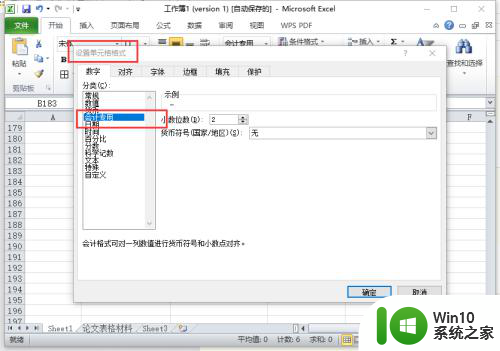
6.选择其他的数字格式,例如数值、货币。点击“确认”,“0”就可以显示了。
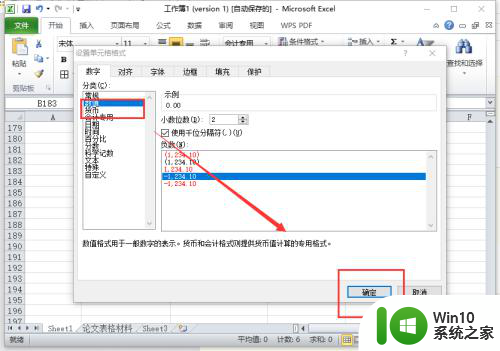
以上是解决Excel中0无法显示问题的所有内容,如果您遇到同样的问题,可以参考本文所述的步骤进行修复,希望这篇文章对您有所帮助。
excel打数字0不显示不出来 Excel表格0无法显示怎么办相关教程
- wps如何让excel表格中不显示0数值 如何让wps excel表格中的0数值隐藏不显示
- wps为什么数字0在表格中打不出来 wps表格中为什么无法打出数字0
- excel表格里的数字显示不全怎么恢复 excel表格数字显示不全如何调整
- excel表格里面多个表格显示不出来如何解决 excel表格中多个表格无法显示的解决方法
- Excel表格边框设置不生效原因 如何让Excel表格边框显示出来
- excel出现乱码怎么解决方法 Excel表格数字显示乱码的解决方法
- excel前几列显示不出来怎么办 excel前几列无法显示如何修复
- 打开隐藏的excel表格 隐藏的表格如何在 EXCEL 中显示出来
- wps吧0显示出来怎么弄 wps吧0怎么显示出来
- Excel表格突出显示设置 Excel表格条件格式设置突出显示
- xp电脑显示u盘0字节打不开的解决方法 xp电脑显示u盘0字节无法访问怎么办
- excel表格显示井号怎么处理 excel数字变成#如何修复
- U盘装机提示Error 15:File Not Found怎么解决 U盘装机Error 15怎么解决
- 无线网络手机能连上电脑连不上怎么办 无线网络手机连接电脑失败怎么解决
- 酷我音乐电脑版怎么取消边听歌变缓存 酷我音乐电脑版取消边听歌功能步骤
- 设置电脑ip提示出现了一个意外怎么解决 电脑IP设置出现意外怎么办
电脑教程推荐
- 1 w8系统运行程序提示msg:xxxx.exe–无法找到入口的解决方法 w8系统无法找到入口程序解决方法
- 2 雷电模拟器游戏中心打不开一直加载中怎么解决 雷电模拟器游戏中心无法打开怎么办
- 3 如何使用disk genius调整分区大小c盘 Disk Genius如何调整C盘分区大小
- 4 清除xp系统操作记录保护隐私安全的方法 如何清除Windows XP系统中的操作记录以保护隐私安全
- 5 u盘需要提供管理员权限才能复制到文件夹怎么办 u盘复制文件夹需要管理员权限
- 6 华硕P8H61-M PLUS主板bios设置u盘启动的步骤图解 华硕P8H61-M PLUS主板bios设置u盘启动方法步骤图解
- 7 无法打开这个应用请与你的系统管理员联系怎么办 应用打不开怎么处理
- 8 华擎主板设置bios的方法 华擎主板bios设置教程
- 9 笔记本无法正常启动您的电脑oxc0000001修复方法 笔记本电脑启动错误oxc0000001解决方法
- 10 U盘盘符不显示时打开U盘的技巧 U盘插入电脑后没反应怎么办
win10系统推荐
- 1 番茄家园ghost win10 32位官方最新版下载v2023.12
- 2 萝卜家园ghost win10 32位安装稳定版下载v2023.12
- 3 电脑公司ghost win10 64位专业免激活版v2023.12
- 4 番茄家园ghost win10 32位旗舰破解版v2023.12
- 5 索尼笔记本ghost win10 64位原版正式版v2023.12
- 6 系统之家ghost win10 64位u盘家庭版v2023.12
- 7 电脑公司ghost win10 64位官方破解版v2023.12
- 8 系统之家windows10 64位原版安装版v2023.12
- 9 深度技术ghost win10 64位极速稳定版v2023.12
- 10 雨林木风ghost win10 64位专业旗舰版v2023.12